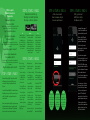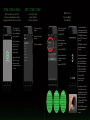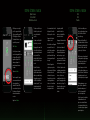La page charge ...

What’s required:
Éléments nécessaires:
Qué necesita:
Broadband Internet Service
Wireless Router 2.4GHz
NightEye
®
devices are not compatible with 5GHz wireless networks. A 2.4GHz
network must be active in order for the device to function properly.
Apple® or Android® smart device
Service Internet à large bande
Routeur sans fil 2.4GHz
Les appareils NightEye
MD
ne sont pas compatibles avec les réseaux
sans fil 5 GHz. Un réseau 2,4 GHz doit être actif afin que l'appareil fonctionne
correctement.
Appareil intelligent Apple
MD
ou Android
MD
Servicio de Internet de banda ancha
Router inalámbrico 2.4GHz
Los dispositivos Nighteye
®
no son compatibles con redes inalámbricas de
5 GHz. Una red de 2.4 GHz debe estar activa para que el dispositivo funcione
correctamente.
Dispositivo inteligente Apple® o Android®
Before continuing,
make sure the following
conditions are met:
• The phone or tablet you
are using to configure
your NightEye® device
is connected to the
wireless network.
• The left setup LED on the
device is blinking orange.
• The screen brightness
on your phone or tablet
is set to its maximum
brightness setting
(disable auto-brightness).
Once confirmed, open the
NightEye® app.
Note:
During the install process,
be sure to allow the app to
send notifications to your
phone or tablet. Otherwise,
the app may not be able to
alert you with information
about your device.
Mount and install your NightEye® device per the included
installation instructions; make sure all of the wires are
connected, the 9V battery is installed, and the unit has
AC power.
Fixer et installer l'appareil NightEye
MD
en suivant les directives
d'installation; s'assurer que tous les fils sont raccordés, que la
pile de 9 V est installée et que l'appareil est alimenté en
courant alternatif.
Monte e instale el dispositivo NightEye® según las instrucciones
de instalación incluidas; asegúrese de que todos los cables
estén conectados, de que la batería de 9 V esté instalada y
de que la unidad esté conectada a la corriente alterna.
An email and text message will
be sent to the email address and
phone number that you provided.
Enter the 4-digit PIN from the
text message into the box on the
registration confirmation page.
In order to verify your email
address, simply click on the link in
the verification email.
Un courriel et un message texte
sont envoyés à l'adresse de courriel
et au numéro de téléphone fournis.
Entrer le NIP à 4 chiffres reçu par
message texte dans l'encadré de la
page de confirmation de l'inscription.
Afin de confirmer l'adresse de
courriel, cliquer tout simplement sur
le lien du courriel de vérification.
Se enviará un correo electrónico y
un mensaje de texto a la dirección
de correo electrónico y al número
telefónico que usted proporcionó.
Ingrese el PIN de 4 dígitos del
mensaje de texto en la casilla en la
página de confirmación de registro.
A fin de comprobar su dirección
de correo electrónico, simplemente
haga clic en el enlace en el correo
electrónico de verificación.
Note:
During the
registration process
you will be asked to
verify your phone
number and email
address.
STEP 5 / ÉTAPE 5 / PASO 5
Verify your account
Confirmer le compte
Verifique su cuenta
STEP 4 / ÉTAPE 4 / PASO 4
Create a new account
Créer un nouveau compte
Cree una cuenta nueva
Remarque :
Au cours du processus
d'inscription, il sera
nécessaire de confirmer
votre numéro de
téléphone et adresse
de courriel.
Nota:
Durante el proceso
de registro se le
pedirá que verifique su
número de teléfono y
dirección de correo
electrónico.
STEP 2 / ÉTAPE 2 / PASO 2
Download and install the app
Télécharger et installer l'application
Descargue e instale la aplicación
STEP 3 / ÉTAPE 3 / PASO 3
STEP 1 / ÉTAPE 1 / PASO 1
Nota:
Durante el proceso de
instalación, asegúrese de
permitir que la aplicación
envíe notificaciones a su
teléfono o tableta. De lo
contrario, la aplicación
podría no alertarle con
información acerca de su
dispositivo.
Remarque :
Durant le processus d'installation,
s'assurer de permettre à
l'application d'envoyer des
notifications au téléphone ou à la
tablette. Autrement, il est
possible que l'application ne
puisse pas envoyer d'alertes pour
communiquer l'information à
propos de l'appareil.
Avant de poursuivre,
s'assurer de respecter les
conditions suivantes :
• Le téléphone ou la tablette
servant à configurer
l'appareil NightEye
MD
est
raccordé au réseau sans fil.
• Le voyant DEL de
configuration à gauche
clignote en orangé.
• La luminosité de l'écran
du téléphone ou de la
tablette est configurée
au maximum (désactiver
le réglage automatique
de la luminosité).
Après avoir confirmé, ouvrir
application NightEye
MD
.
Antes de continuar, asegúrese
de que se cumplan las
siguientes condiciones:
• El teléfono o tableta que está
usando para configurar su
dispositivo NightEye® está
conectado a la red inalámbrica.
• El indicador LED “SETUP”
(configuración) en el lado
izquierdo del dispositivo
parpadea con una luz naranja.
• El brillo de la pantalla en
su teléfono o tableta está
ajustado a la configuración
de máximo brillo (desactive
el brillo automático).
Una vez confirmado lo anterior,
abra la aplicación NightEye®.

Click on the green Add a
New Device button to begin
the process of adding a new
device to your account.
Cliquer sur le bouton vert
Add a New Device pour
amorcer le processus
d'ajout d'un nouvel
appareil au compte.
Haga clic en el botón verde
Add a New Device para
comenzar el proceso de
agregar un nuevo dispositivo
a su cuenta.
Select your wireless network
from the list.
Sélectionner le réseau sans fil
dans la liste.
Seleccione su red inalámbrica.
STEP 6 / ÉTAPE 6 / PASO 6
Add a new device to your account
Ajouter un nouvel appareil au compte
Agregue un dispositivo nuevo a su cuenta
Enter your wireless password
into the password field.
Click SEND BLINKUP
Entrer le mot de passe du
réseau sans fil dans le champ
prévu à cet effet.
Cliquer sur SEND BLINKUP
Ingrese su contraseña de red
inalámbrica en el campo de
contraseña.
Haga clic en SEND BLINKUP
BlinkUp
TM
Process
Processus BlinkUp
MC
Proceso BlinkUp
TM
A countdown will begin. Before
the timer expires, place the screen
of your phone flat against the front
of the NightEye® device making
sure the SETUP LED’s are covered
(see below).
The BlinkUp
TM
process will begin
and will take approximately
10 seconds.
Un compte à rebours commence.
Avant l'expiration de la minuterie,
déposer l'écran du téléphone à
plat contre l'avant de l'appareil
NightEye
MD
en s'assurant que
les DEL DE CONFIGURATION
sont couverts (vois ci-dessous).
Le processus BlinkUp
MC
commencera et prendra
environ 10 secondes.
Comenzará un conteo. Antes de
que el contador expire, coloque
la pantalla de su teléfono contra
la parte frontal de su dispositivo
NightEye®. Asegúrese de que
los indicadores LED SETUP estén
cubiertos (vea abajo).
El proceso BlinkUp
TM
comenzará
y durará aproximadamente 10
segundos.
STEP 7 / ÉTAPE 7 / PASO 7
Connect your device
Jumeler l'appareil
Conecte su dispositivo
Mise en garde :
Au cours du processus
BlinkUp
MC
, l'écran clignote
rapidement. Les personnes
souffrant de sensibilité aux
lumières clignotantes
doivent éviter de le
regarder.
Advertencia:
Durante el proceso de
BlinkUp
TM
, su pantalla brillará de
manera intermitente a un ritmo
rápido. Para quienes sean
sensibles a luces intermitentes
se recomienda no mirarla
directamente.
Warning:
During the BlinkUp
TM
process, your screen will
blink at a high rate and
should not be looked at
by those with sensitivities
to flashing lights.

The next screen will show you
the status of your device and
give you details about its
condition.
You have successfully added
the device to your account.
By tapping on the name of the
device at the top of the screen,
you can customize the name to
meet your needs. This is
particularly helpful if you have
more than one device on your
account.
By default, the device is
configured to send alerts to
the phone number and email
address you confirmed during
the registration process. If you
would like to add additional
contacts, tap on the “+” in the
contacts bar and enter the
desired contact information.
When the process is complete,
you will see a green check mark
on the screen and the green WiFi
LED will light up on the device.
This indicates the device is now
synced with your account.
Click Continue.
Une fois le processus terminé,
un crochet vert apparaît à l'écran
et le témoin DEL vert de Wifi
apparaît sur l'appareil. Cela
indique que l'appareil est
maintenant synchronisé avec
le compte.
Cliquer sur Continue.
Cuando se complete el proceso,
verá una marca de verificación
verde en la pantalla y el
indicador LED verde de WiFi
se encenderá en el dispositivo.
Esto indica que el dispositivo
ahora está sincronizado con
su cuenta.
Haga clic en Continue.
In order to ensure that your new
device is configured properly, press
the Test button on the device
screen in the app.
When pressed, the audible and
visual alarm indicators on the device
will activate. A notification will also
be sent to all of the contacts that
you have set up for this device.
Afin d'assurer que le nouvel appareil
est adéquatement configuré, appuyer
sur le bouton test sur l'écran de
l'appareil dans l'application.
Lorsque l'on appuie sur le bouton
test, les indicateurs d'alarme sonore
et visuelle s'activent. Une notification
est également envoyée à tous les
contacts configurés pour cet appareil.
A fin de garantizar que su nuevo
dispositivo esté configurado de
manera adecuada, presione el
botón Test en la pantalla del
dispositivo en la aplicación.
Cuando lo presione, los indicadores
de alarma audiovisuales en el
dispositivo se activarán. También
se enviará una notificación a todos
los contactos que haya configurado
para este dispositivo.
STEP 8 / ÉTAPE 8 / PASO 8
Status Screen
Écran d'état
Pantalla de estado
STEP 9 / ÉTAPE 9 / PASO 9
Test
Test
Prueba
La siguiente pantalla le
mostrará el estado de su
dispositivo y le dará detalles
acerca de su condición.
Ha agregado de manera exitosa
el dispositivo a su cuenta.
Al pulsar tocar el nombre del
dispositivo en la parte superior
de la pantalla, puede persona-
lizar el nombre que se ajuste
mejor a sus necesidades. Esto es
particularmente útil si tiene más
de un dispositivo en su cuenta.
Por defecto, el dispositivo está
configurado para enviar alertas
al número telefónico y dirección
de correo electrónico que
confirmó durante el proceso de
registro. Para agregar contactos
adicionales, toque el signo "+" en
la barra de contactos e ingrese
la información del contacto
deseado.
L'écran suivant montre le statut
de l'appareil et fournit des
détails au sujet de son état.
L'appareil a été ajouté au
compte avec succès.
En touchant le nom de l'appareil
au sommet de l'écran, il est
possible de personnaliser son
nom au besoin. Cela est
particulièrement utile lorsque
plus d'un appareil est jumelé
au compte.
Par défaut, l'appareil est
configuré pour envoyer des
alertes au numéro de téléphone
et à l'adresse de courriel
confirmés lors du processus
d'inscription. Pour ajouter des
contacts supplémentaires,
toucher au « + » dans la barre
de contacts et entrer les
renseignements désirés.
-
 1
1
-
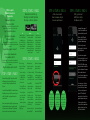 2
2
-
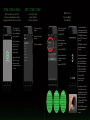 3
3
-
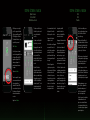 4
4